Pierwsze kroki w programie mAsystent - instalacja oprogramowania
W pierwszej kolejności trzeba zainstalować program na wszystkich stanowiskach w firmie. Instalację zaleca się przeprowadzić korzystając z programu instalacyjnego, który można pobrać przechodząc do sekcji DOWNLOAD. Instalator krok po kroku przeprowadzi Państwa przez proces instalacji na każdym komputerze, w którym ma być zainstalowane oprogramowanie mAsystent 2007. Przed instalacją programu w systemie Windows 2000/XP/Vista należy zalogować się jako administrator (bardzo ważne!!!) lub skontaktować się z Państwa informatykiem, aby zainstalował program mAsystent na wybranych stanowiskach.
Autor zaleca także zapoznanie się z BROSZURĄ INFORMACYJNĄ w której opisano podstawowe funkcje programu oraz pokazano jak wdrożyć program mAsystent w małej firmie.
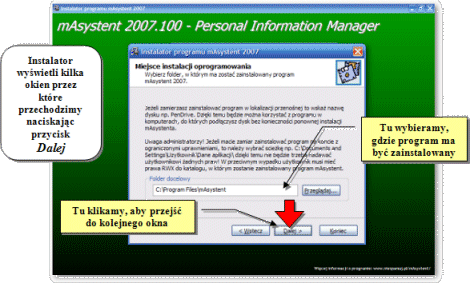
Założono, że z programu mAsystent będzie korzystał jeden pracownik na swoim komputerze. Jeżeli pracowników jest kilku, to każdy u siebie w komputerze instaluje mAsystenta i konfiguruje go tak aby program „wiedział” skąd ma pobierać wspólne dane (patrz niżej) takie jak np. lista klientów, lista zadań służbowych, wiadomości, wzory pism itp. Istnieje także możliwość korzystania z programu na jednym stanowisku przez wiele osób. Więcej informacji na ten temat napisano na dole tej strony oraz w sekcji Instalacja programu na ograniczonym użytkowniku dostępnej w programie po naciśnięciu przycisku F1.
Dane, które wprowadzane są do programu podzielono na dwie kategorie. Pierwsza kategoria to DANE PRYWATNE, do których ma dostęp tylko i wyłącznie użytkownik korzystający z programu mAsystent na swoim komputerze (patrz niżej). Dane te przechowywane są w postaci zaszyfrowanej na dysku komputera na którym zainstalowano program.
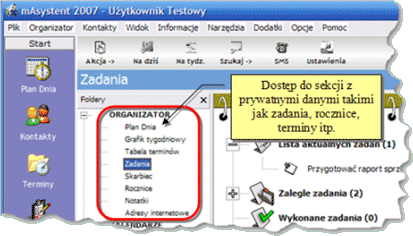
Druga kategoria to DANE SŁUŻBOWE zwane także wspólnymi lub firmowymi, które przechowywane są w zaszyfrowanym pliku o nazwie mafirma.biz (nazwę pliku można dowolnie zmieniać). Ten plik należy umieścić na dysku sieciowym lub w udostępnionym katalogu (w sieci LAN) tak aby inni pracownicy korzystający z programu mAsystent mieli do niego dostęp. Zaraz po instalacji programu plik mafirma.biz powinien znajdować się w folderze C:\Program Files\mAsystent\ skąd można go przenieść do właściwej lokalizacji.
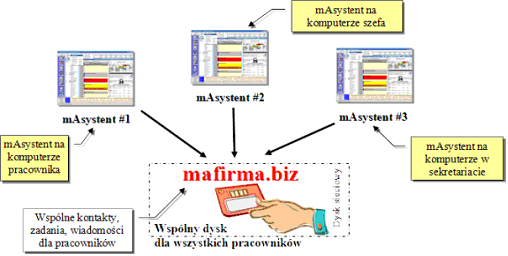
Druga kategoria to DANE SŁUŻBOWE zwane także wspólnymi lub firmowymi, które przechowywane są w zaszyfrowanym pliku o nazwie mafirma.biz (nazwę pliku można dowolnie zmieniać). Ten plik należy umieścić na dysku sieciowym lub w udostępnionym katalogu (w sieci LAN) tak aby inni pracownicy korzystający z programu mAsystent mieli do niego dostęp. Zaraz po instalacji programu plik mafirma.biz powinien znajdować się w folderze C:\Program Files\mAsystent\ skąd można go przenieść do właściwej lokalizacji.
Dopasowywanie wyglądu interfejsu do własnych potrzeb
Intuicyjny interfejs sprawia, że bez konieczności zaglądania do dokumentacji można od razu rozpocząć pracę z programem. Niemniej jednak w każdej chwili w MENU POMOC macie Państwo dostęp do dokumentacji oraz wirtualnego Asystenta (patrz opcja POKAŻ/UKRYJ ASYSTENTA), który może pomóc Państwu w nauce obsługi programu.
Poniżej przedstawiono główne okno programu wraz z opisem najważniejszych elementów. Jeżeli, któryś z elementów interfejsu nie jest Państwu w danym momencie potrzebny to można go wyłączyć przechodząc do MENU WIDOK i odznaczając np. PASEK WIADOMOŚCI. Po wyłączeniu powyższej funkcji mAsystent nie będzie wyświetlał w głównym oknie aktualnych wiadomości, kursów walut itp. ale wciąż będzie można do nich uzyskać dostęp bezpośrednio np. z panelu LISTA FOLDERÓW.
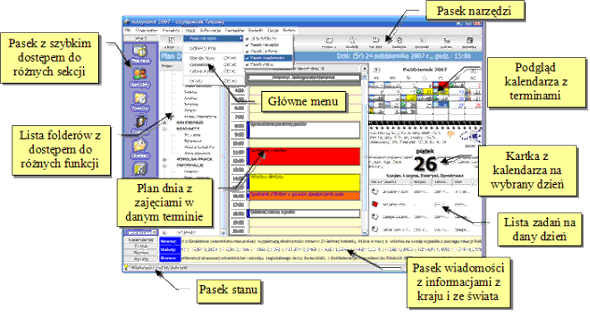
Dodatkowo w MENU OKNO można przełączać się między czterema trybami pracy programu. Tryb Standardowy wyświetla wszystkie elementy interfejsu, które widać na powyższym rysunku. Tryb kompaktowy ukrywa zbędne elementy pozostawiając więcej miejsca na kalendarze. Z kolei tryb Ukryty powoduje, że program nie wyświetla interfejsu do momentu pojawienia się jakiegoś przypomnienia np. o spotkaniu lub innym wydarzeniu. Ikona programu widoczna jest przy zegarze Windows. Kliknięcie na niej dwa razy lewym klawiszem myszki powoduje przywrócenie okna programu widocznego na powyższym rysunku. Ostatni tryb zwany Listwą newsów powoduje, że w górnej części ekranu pojawia się mały pasek na którym wyświetlają się aktualne informacje z kraju i ze świata, kursy walut, notowania giełdowe itp. Do przełączania się między różnymi widokami można stosować klawisze skrótów i tak np. naciskając Ctrl+L zostaje wyświetlona listwa niusów.
Podstawy konfiguracji programu mAsystent
Po zainstalowaniu programu należy przejść do ustawień mAsystenta (ikona USTAWIENIA widoczna jest na pasku narzędzi lub Menu Opcje -> Ustawienia programu) i w karcie OGÓLNE (patrz poniższy rysunek) wskazać gdzie mAsystent ma szukać wspólnych danych (chodzi o lokalizację pliku mafirma.biz).
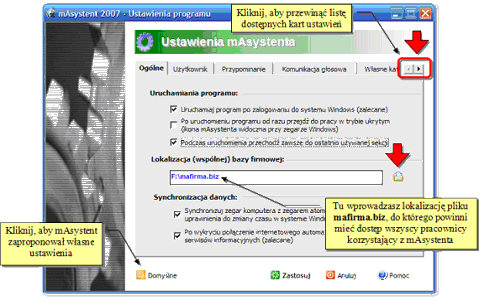
Po naciśnięciu przycisku ZASTOSUJ komputer pobierze dane ze wspólnej bazy danych, do której uzyskujecie Państwo dostęp z poziomu programu mAsystent klikając odpowiedni folder np. Wspólna praca. Dzięki tej funkcji można współdzielić dane z innymi osobami w firmie. I tak na przykład jeżeli jeden z pracowników wprowadzi dane klienta do wspólnej bazy u siebie w komputerze to inni współpracownicy także będą mieli do nich dostęp.
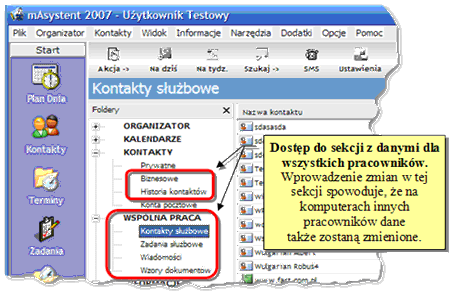
Jednakże, jeżeli podacie Państwo nieprawidłową lokalizację pliku to użytkownik nie będzie miał dostępu do wspólnych danych a tym samym nie będzie mógł wymieniać się informacji z innymi osobami pracującymi w sieci lokalnej. Proszę także pamiętać, że każdy z użytkowników programu mAsystent powinien mieć możliwość odczytu i modyfikacji pliku mafirma.biz. W związku z tym najlepiej nadać uprawnienia (zapis, odczyt, wykonywanie) do całego katalogu, w którym będzie umieszczony wspomniany plik wszystkim pracownikom, którzy powinni mieć dostęp do wspólnych danych.
Następną ważną rzeczą, którą należy ustawić w programie to dane użytkownika, który będzie korzystał z mAsystenta. W związku z tym przechodzimy do ustawień programu i w karcie o nazwie UŻYTKOWNIK wprowadzamy dane takie jak imię i nazwisko, datę urodzenia, adres e-mail oraz numer telefonu użytkownika programu. Jeżeli będziecie Państwo korzystać z programu mAsystent w firmie, to podczas wymiany danych z współpracownikami inni użytkownicy mAsystenta będą widzieli Państwa imię i nazwisko oraz np. nazwę działu w którym pracujecie. Dzięki temu można szybko zorientować się kto i z jakiego działu po raz ostatni kontaktował się z klientem, modyfikował dokument firmowy, przesłał informację itp.
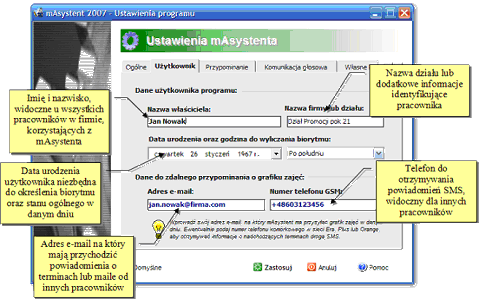
Data urodzenia potrzebna jest programowi po to, aby kontrolował biorytmy i informował o dniach w których Państwa biorytm jest sprzyjający oraz ostrzegał w dniu, w którym Państwa stan ogólny może nie być zbyt dobry. Dzięki temu można planować ważne wydarzenia w takich terminach kiedy sprawność np. intelektualna lub fizyczna będzie największa.
Adres e-mail będzie używany przez innych użytkowników programu mAsystent (w Państwa firmie) do szybkiego kontaktu np. po naciśnięciu przycisku KONTAKT na wiadomości, która została przez Państwa udostępniona innym osobom. Ponadto na ten adres w razie konieczności (patrz karta PRZYPOMNIENIA) mogą przychodzić wiadomości e-mail z aktualnym grafikiem zajęć w danym dniu. Dzięki temu możecie Państwo uruchomić program mAsystent w domu a w pracy otrzymacie e-mail z planem zajęć na dany dzień.
Numer telefonu komórkowego przydatny jest dla innych osób korzystających z programu do szybkiego kontaktu z Państwem. Dodatkowo w karcie PRZYPOMNIENIA można ustawić aby program przesyłał Państwu wiadomość SMS z grafikiem zajęć w danym dniu. Obecna wersja programu obsługuje jedynie telefony w sieci Plus GSM.
Praca z programem na dysku pendrive (USB)
Z programu mAsystent można korzystać na dysku przenośnym ale trzeba podczas instalacji programu trzeba wskazać dysk USB jako miejsce zainstalowania programu oraz wybrać opcję „Instalacji na dysku USB”. Dzięki temu wszystkie komponenty programu zostaną skopiowane na dysk. W dalszej kolejności należy uruchamiać program z parametrem portable czyli np. E:\mAsystent\masystent.exe /portable lub po prostu klikając dwa razy na pliku !Pendrive.bat, który powinien znajdować się na Państwa dysku USB w tym samym katalogu w którym zainstalowano asystenta np. E:\mAsystent\!Pendrive.bat (przy czym E:\ oznacza Państwa dysk USB a mAsystent katalog z programem).
Po podłączeniu dysku do innego komputera z systemem Windows może się okazać, że program nie chce się uruchomić. W takim przypadku należy zalogować się jako administrator (lub włączyć uprawnienia administratora w systemie Windows Vista) i uruchomić plik !RegDll.bat (który znajduje się w katalogu z programem). Po wykonaniu tej czynności asystent powinien działać prawidłowo w nowym komputerze.
Praca z programem na koncie z ograniczonymi prawami
Program mAsystent można zainstalować także na komputerze na którym użytkownik lub użytkownicy nie mają praw administratora. W związku z tym program powinien być zainstalowany w profilu użytkownika, w którym użytkownik ma pełne prawa dostępu. Załóżmy, że mAsystent ma być zainstalowany u użytkownika o nazwie JAN w systemie Windows XP. Użytkownik Jan posiada swoje konto (konto z ograniczonymi uprawnieniami) o nazwie Jan.
Uwaga. Należy zalogować się jako administrator komputera (lub poprosić Państwa administratora) a następnie korzystając z instalatora zainstalować program w lokalizacji C:\Document And Settings\Jan lub C:\Document And Settings\Jan\Dane aplikacji. Dodatkowo można zaznaczyć, aby skróty do programu (np. na Pulpicie Windows) były utworzone tylko dla bieżącego użytkownika. Po zakończonej instalacji można wylogować się z konta administratora i rozpocząć pracę na koncie użytkownika ograniczonego. W tym przypadku JAN.
Jeżeli z mAsystenta ma korzystać kilku użytkowników komputera to czynność należy powtórzyć dla każdego z użytkowników z osobna nie zapominając, że podczas instalacji należy zalogować się jako administrator (lub włączyć uprawnienia admina w systemie Windows Vista).
Szukaj w serwisie:
Platforma szkoleniowa
Materiały na dobry początek
Ważny komunikat
W chwili
obecnej program mAsystent nie jest już rozwijany i nie jest świadczona do niego pomoc
techniczna. Z programu można nadal korzystać ale nie udzielamy pomocy w jego
obsłudze oraz nie oferujemy modyfikacji programu do potrzeb firmy. Jeżeli potrzebujecie Państwo
typowego systemu CRM do obsługi swoich klientów to polecamy oprogramowanie SuiteCRM
na licencji open source. Natomiast do obsługi zgłoszeń telefonicznych lub e-mail
możemy polecić darmowy system OTRS.
